Inleiding
Binnen het onderdeel van 'Werkvolume en Planning' is het mogelijk om medewerkers te plannen of te reserveren voor een bepaalde relatie (Admin-IS) of project (Admin-Consult). Dit artikel beschrijft hoe je dit kan doen en hoe je de bestaande overzichten kan gebruiken.
Configuratie
De nodige configuratie wordt in detail beschreven in dit artikel.Project -> Werkvolume
Hier zie je het “werkvolume”, hier maak je de fase en taken aan. Een fase kan je een deadline toekennen die zie je naast de naam van je fase (hier “1” genoemd).
Planning per klant/project
Binnen het respectievelijke dossier kan je dit onderdeel terugvinden onder het gedeelte 'Werkvolume en planning > Werkvolume planning'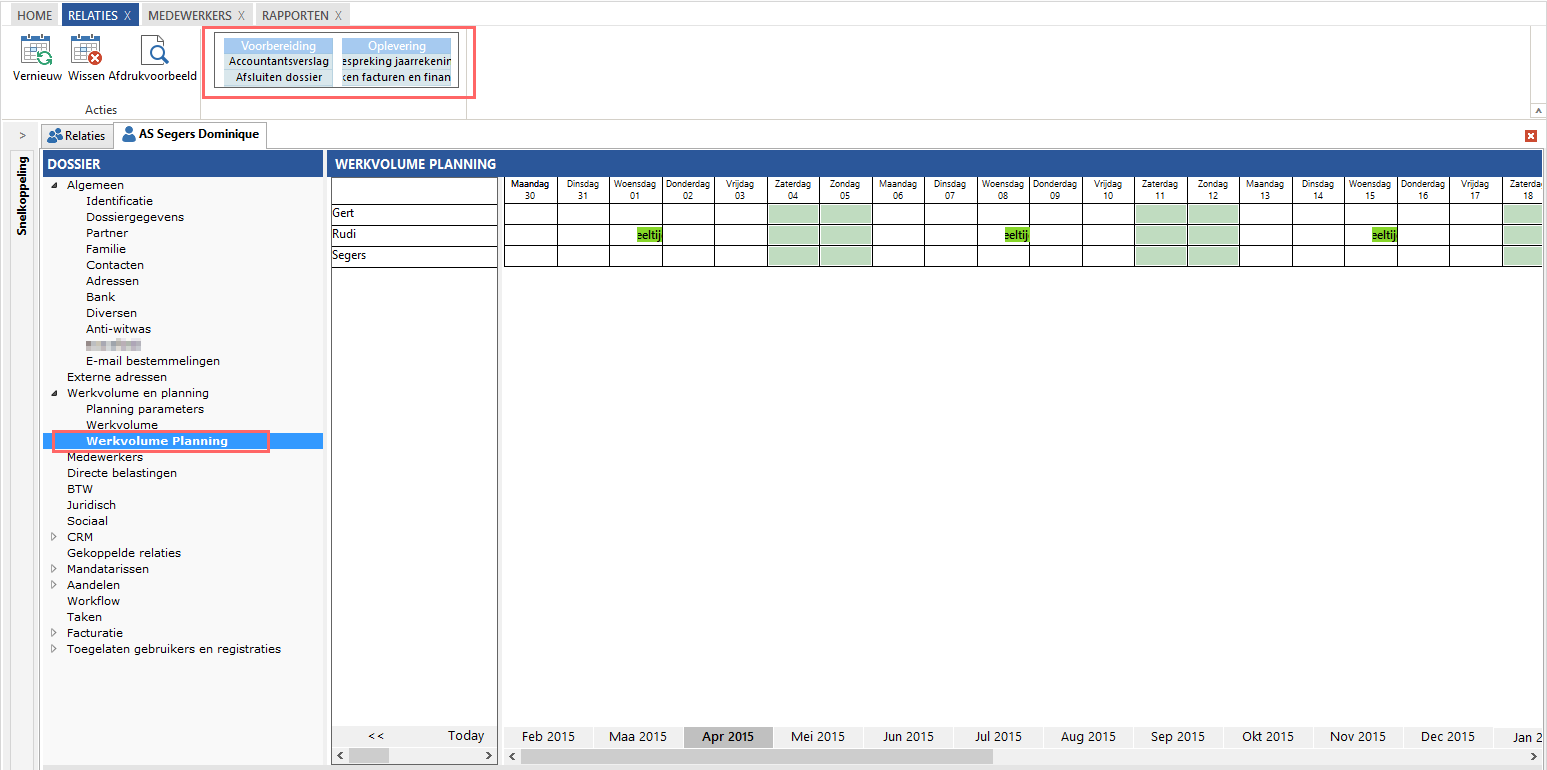
Werkvolume en planning
Indien je een budget of werkvolume hebt aangemaakt (eventueel opgesplitst in fases), dan kan je dit terugvinden in de ribbon. Om een medewerker in te plannen of te reserveren, volstaat het om een onderdeel vanuit de ribbon te slepen (drag & drop) naar de medewerker die je wenst in te plannen. Je krijgt dan het volgende scherm:
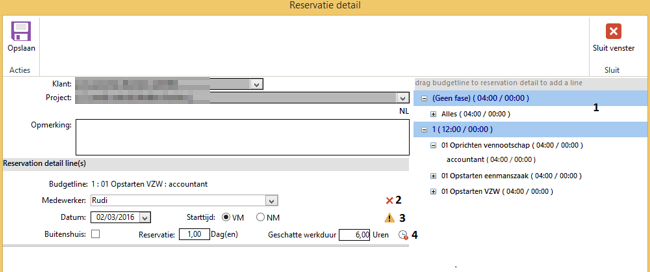
Reservatie detail
(1) Aan de rechterzijde zie je de fases en taken opgesomd, deze kan je slepen naar onderaan om die taak ook in te plannen.
(2) onderaan zie je de gesleepte taken, deze kan je ook terug wissen door op het kruisje te klikken.
(3) Als je een taak inplant over je deadline, dan komt dit icoon tevoorschijn.
(4) Als je meer uren plant dan ingeschat voor deze taak, komt dit icoon tevoorschijn.
(2) onderaan zie je de gesleepte taken, deze kan je ook terug wissen door op het kruisje te klikken.
(3) Als je een taak inplant over je deadline, dan komt dit icoon tevoorschijn.
(4) Als je meer uren plant dan ingeschat voor deze taak, komt dit icoon tevoorschijn.
Kalender
Via het menu van de kalender is het mogelijk om een aantal acties uit te voeren alsook om een groter overzicht te hebben over de verschillende medewerkers en dossiers heen. De kalender zelf kan u openen via de optie 'Kalender' in het hoofdmenu (Home)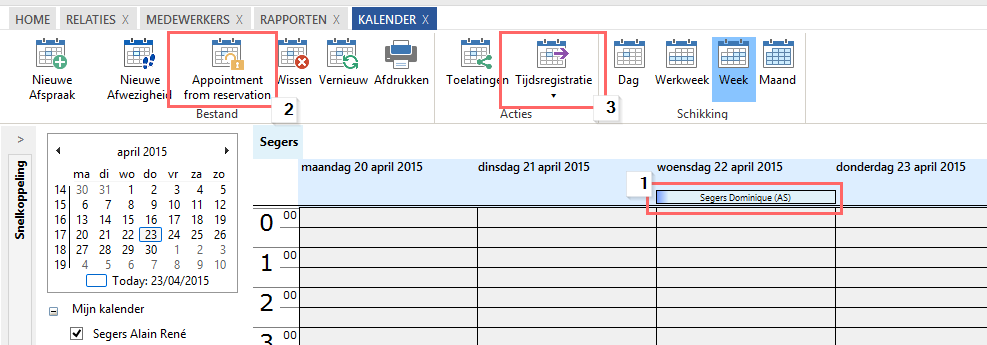
Kalender
Via de kalender krijg je per medewerker een aanduiding van een bestaande reservatie (1). Net zoals bij de planning in het dossier van de klant, kan je ook hier dubbelklikken op de reservatie om het detailscherm te openen. Het is echter niet mogelijk om via dit scherm de details te wijzigen.
Via de optie (2) is het mogelijk de reservatie om te vormen naar een effectieve afspraak. Je krijgt dan het detailscherm waarbij de klant en de medewerker reeds ingevuld zijn. Via optie (3) is het mogelijk om de reservatie (net zoals een afspraak) direct door te sturen naar de tijdsregistratie. Gegevens zoals prestatie, periode ... dien je echter nog aan te vullen aangezien deze nog niet gekend zijn bij het reserveren van de medewerker.
Reservaties: Overzicht per medewerker of per relatie/project
Binnen de kalender kan je overschakelen naar het scherm van de reservaties. Je krijgt vervolgens het volgende scherm:
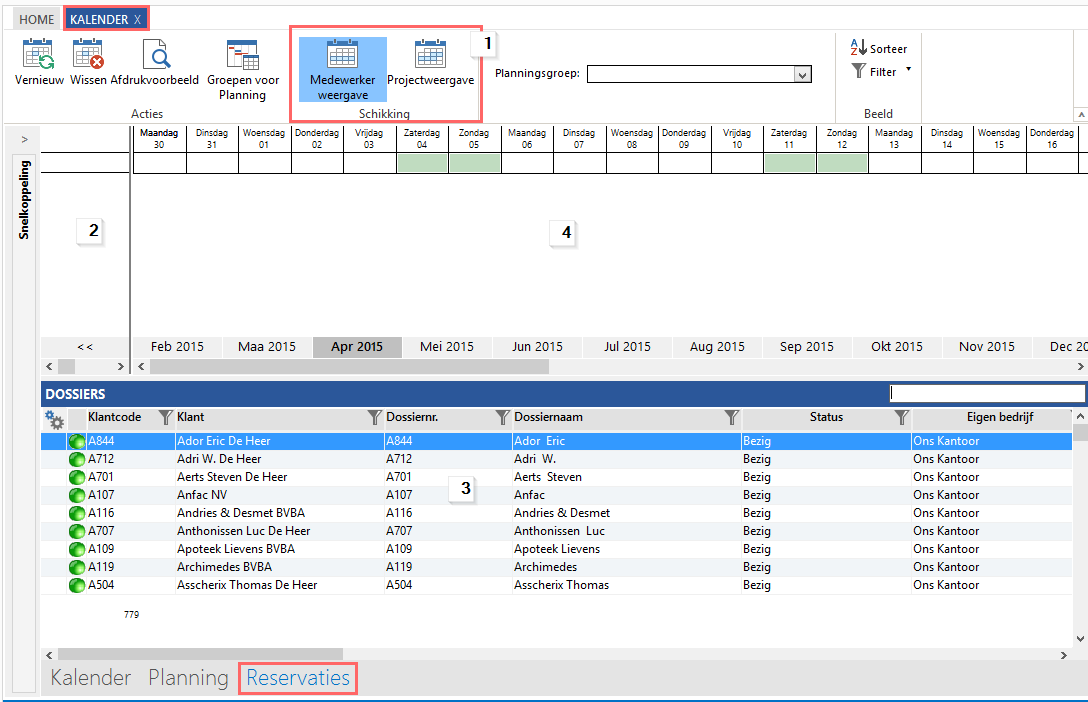
Reservaties
Dit scherm geeft je de mogelijkheid om over de medewerkers heen of over de relaties/projecten heen te reserveren. Via optie (1) kan je aanduiden of je het scherm wil zien vertrekkend van de medewerkerslijst of de relatie/projectenlijst (2). Net als bij de planning op de relatie/project kan je hier de gewenste gegevens (3) slepen naar het overzicht van de planning (4) (Drag & Drop).
OPGELET: alvorens je medewerkers of dossiers kan reserveren dien je eerst een planningsgroep aan te duiden. Dit zal er voor zorgen dat je de juiste selectie van klanten/medewerkers krijgt. Je kan deze planningsgroepen beheren via het menu 'Groepen voor planning'.
Eens een reservatie ingepland is, kan je deze via de muis verplaatsen (slepen) naar een ander tijdstip. Indien je tijdens het slepen de CTRL-toets ingedrukt houdt, dan zal de reservatie gekopieerd worden in plaats van verplaatst. Tevens krijg je naast de naam van de medewerker of relatie/project (2) ook een eerste indicatie van de mate van reservatie:
- Medewerker: Naam medewerker (Aantal beschikbare uren volgens het uurrooster - Beschikbaar % (op basis van het planningspercentage in de medewerkersfiche) - Reeds gepland)
- Relatie/Project: Naam (Te plannen uren - reeds gepland)
Indien je teveel gepland hebt voor het beschikbare uurrooster, dan zal deze aanduiding in het rood worden weergegeven. Als je de muis over deze aanduiding plaatst, zal er een bijkomend scherm getoond worden met een opsplitsing van de gegevens van deze maand. Beide weergaven zijn afdrukbaar via de optie 'Afdrukvoorbeeld'.
Opmerkingen
0 opmerkingen
Artikel is gesloten voor opmerkingen.